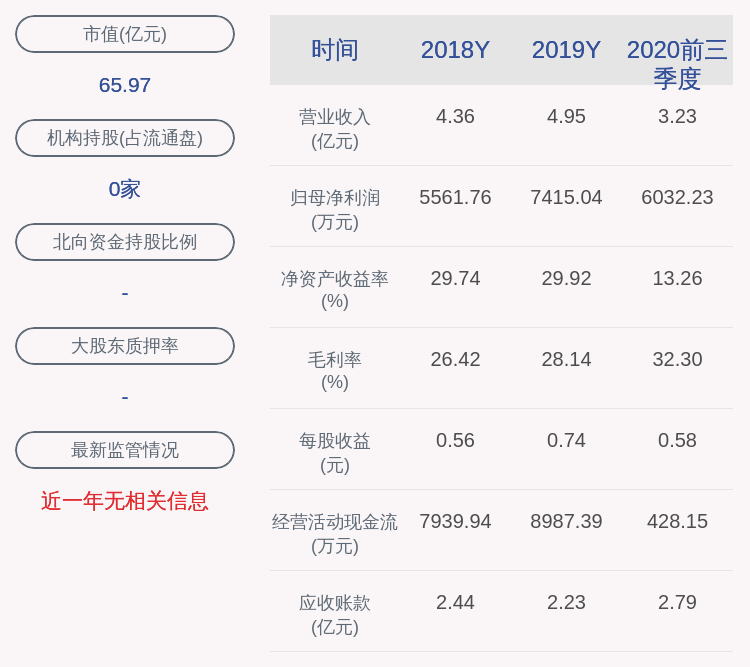дҪңиҖ…пјҡдҝҠж¬Ј
жқҘжәҗпјҡе…ідәҺж•°жҚ®еҲҶжһҗдёҺеҸҜи§ҶеҢ–
зӣёдҝЎеӨ§е®¶еҜ№дёҖдәӣ常规зҡ„еҸҜи§ҶеҢ–еӣҫиЎЁйғҪжҜ”иҫғзҶҹжӮүдәҶ пјҢ дҫӢеҰӮеғҸжҳҜжҠҳзәҝеӣҫгҖҒжҹұзҠ¶еӣҫгҖҒйҘјеӣҫзӯүзӯү пјҢ д»ҠеӨ©е°Ҹзј–йҖҡиҝҮPlotly ExpressжЁЎеқ—жқҘдёәеӨ§е®¶з»ҳеҲ¶еҮ дёӘдёҚеёёи§ҒдҪҶжҳҜзү№еҲ«жғҠиүізҡ„еӣҫиЎЁ гҖӮ
SunBurst ChartSunBurst ChartеӨ§е®¶дёҖиҲ¬з§°дҪңжҳҜж—ӯж—ҘеӣҫжҲ–иҖ…жҳҜеӨӘйҳіеӣҫ пјҢ е’ҢйҘјеӣҫзҡ„з»“жһ„еҚҒеҲҶең°зӣёдјј пјҢ дҪҶжҳҜжҜ”еҗҺиҖ…жӣҙеҠ иғҪиЎЁиҫҫжё…жҷ°зҡ„еұӮзә§е’ҢеҪ’еұһе…ізі» гҖӮеңЁж—ӯж—ҘеӣҫеҪ“дёӯ пјҢ зҰ»еңҶзӮ№и¶Ҡиҝ‘иЎЁзӨәзә§еҲ«е°ұи¶Ҡй«ҳ пјҢ зӣёйӮ»дёӨеұӮдёӯжҳҜеҶ…еұӮеҢ…еҗ«еӨ–еұӮзҡ„е…ізі» гҖӮ
еңЁе®һйҷ…йЎ№зӣ®еҪ“дёӯдҪҝз”Ёж—ӯж—Ҙеӣҫ пјҢ дёҚд»…ж•°жҚ®зӣҙи§Ӯ пјҢ иҖҢдё”еӣҫиЎЁдҪҝз”Ёиө·жқҘзү№еҲ«зҡ„й…·зӮ« пјҢ еҸҜд»Ҙиҝ…йҖҹең°жӢүй«ҳж•°жҚ®жұҮжҠҘзҡ„йўңеҖј гҖӮд»Јз ҒеҰӮдёӢ
import plotly.express as pximport numpy as npdf = px.data.gapminder().query("year == 2002")fig = px.sunburst(df, path=['continent', 'country'], values='pop',color='lifeExp', hover_data=https://www.isolves.com/it/cxkf/yy/Python/2022-06-20/['iso_alpha'],color_continuous_scale='RdBu',color_continuous_midpoint=np.average(df['lifeExp'], weights=df['pop']))fig.show()output

ж–Үз« жҸ’еӣҫ
еҪ“дёӯзҡ„textinfoеҸӮж•°жқҘи°ғж•ҙж Үзӯҫзҡ„иЎЁиҫҫеҪўејҸ пјҢ дҫӢеҰӮд»ҘзҷҫеҲҶжҜ”зҡ„еҪўејҸжқҘжҳҫзӨәжүҖеҚ зҡ„жҜ”дҫӢ пјҢ д»Јз ҒеҰӮдёӢ
fig = px.sunburst(...е’ҢдёҠйқўзҡ„д»Јз ҒдёҖж ·...)fig.update_traces(textinfo="label+percent entry")fig.show()output
ж–Үз« жҸ’еӣҫ
Treemapж ‘еҪўеӣҫ(Treemap)йҖӮз”ЁдәҺеұӮзә§з»“жһ„жӣҙеҠ йІңжҳҺзҡ„ж•°жҚ®еҪ“дёӯ пјҢ еңЁдёҖдёӘж ‘еҪўеӣҫдёӯ пјҢ еӣҫиЎЁиў«еҲҶеүІжҲҗдәҶиӢҘе№ІдёӘзҹ©еҪў пјҢ е…¶дёӯзҹ©еҪўзҡ„еӨ§е°Ҹжңүж•°еҖјзҡ„еӨ§е°ҸиҖҢе®ҡ пјҢ жҲ‘们жқҘзңӢдёҖдёӢе…·дҪ“зҡ„д»Јз Ғе®һзҺ°
fig = px.treemap(df, path=[px.Constant("world"), 'continent', 'country'], values='pop',color='lifeExp', hover_data=https://www.isolves.com/it/cxkf/yy/Python/2022-06-20/['iso_alpha'],color_continuous_scale='RdBu',color_continuous_midpoint=np.average(df['lifeExp'], weights=df['pop']))fig.update_layout(margin = dict(t=50, l=25, r=25, b=25))fig.show()output
ж–Үз« жҸ’еӣҫ
Polar ChartsеңЁplotly.expressжЁЎеқ—еҪ“дёӯ пјҢ жҲ‘们既еҸҜд»ҘеңЁжһҒеқҗж ҮеӣҫеҪ“дёӯж·»еҠ ж•ЈзӮ№ пјҢ д№ҹеҸҜд»ҘеңЁдёҠйқўж”ҫзҪ®жҠҳзәҝ пјҢ е…¶дёӯжһҒеқҗж Үдёӯзҡ„ж•ЈзӮ№еӣҫи°ғз”Ёзҡ„жҳҜpx.scatter_polar()ж–№жі•жқҘе®һзҺ° пјҢ д»Јз ҒеҰӮдёӢ
import plotly.express as pxdf = px.data.wind()fig = px.scatter_polar(df, r="frequency", theta="direction",color="strength", symbol="strength", size="frequency",color_discrete_sequence=px.colors.sequential.Plasma_r)fig.show()output
ж–Үз« жҸ’еӣҫ
гҖҗз”ЁPythonеҪ“дёӯPlotly.ExpressжЁЎеқ—з»ҳеҲ¶еҮ еј еӣҫиЎЁпјҢзңҹзҡ„иў«жғҠиүіеҲ°дәҶгҖ‘жһҒеқҗж Үдёӯзҡ„жҠҳзәҝеӣҫи°ғз”Ёзҡ„еҲҷжҳҜpx.line_polar()ж–№жі• пјҢ д»Јз ҒеҰӮдёӢ
fig = px.line_polar(df, r="frequency", theta="direction", color="strength", line_close=True,color_discrete_sequence=px.colors.sequential.Plasma_r,template="plotly_dark",)fig.show()output
ж–Үз« жҸ’еӣҫ
Gantt ChartsжЎ‘еҹәеӣҫ(Gantt Charts)иў«з”ЁжқҘиЎЁзӨәйЎ№зӣ®е·ҘзЁӢзҡ„иҝӣеұ•еҚҒеҲҶжңүеё®еҠ© пјҢ е…¶дёӯзәөиҪҙиЎЁзӨәзҡ„жҳҜйЎ№зӣ®зҡ„еҗҚз§° пјҢ жЁӘиҪҙиЎЁзӨәзҡ„жҳҜж—Ҙжңҹ пјҢ иғҪеӨҹйқһеёёзӣҙи§Ӯең°иЎЁиҫҫйЎ№зӣ®зҡ„е‘Ёжңҹд»ҘеҸҠиҝӣеұ• пјҢ д»Јз ҒеҰӮдёӢ
df = pd.DataFrame([dict(Task="Job A", Start='2009-01-01', Finish='2009-02-28'),dict(Task="Job B", Start='2009-03-05', Finish='2009-04-15'),dict(Task="Job C", Start='2009-02-20', Finish='2009-05-30')])df.head()output
ж–Үз« жҸ’еӣҫ
ж•°жҚ®еҪ“дёӯжңүйЎ№зӣ®зҡ„ејҖе§Ӣж—Ҙжңҹе’Ңз»“жқҹж—Ҙжңҹ пјҢ 然еҗҺжҲ‘们и°ғз”Ёpx.timelineж–№жі•жқҘз»ҳеҲ¶жҲҗжЎ‘еҹәеӣҫ пјҢ д»Јз ҒеҰӮдёӢ
fig = px.timeline(df, x_start="Start", x_end="Finish", y="Task")fig.update_yaxes(autorange="reversed")fig.show()output
ж–Үз« жҸ’еӣҫ
еҪ“然иҰҒжҳҜдёҚеҗҢзҡ„йЎ№зӣ®з”ұдёҚз”Ёзҡ„дәәжқҘиҙҹиҙЈ пјҢ жҲ‘们д№ҹеҸҜд»ҘеңЁеӣҫиЎЁдёҠйқўж ҮжіЁеҮәжқҘ пјҢ д»Јз ҒеҰӮдёӢ
жҺЁиҚҗйҳ…иҜ»
- еҶ…зҪ‘з©ҝйҖҸеҲ©еҷЁ-ngrokзҡ„еӣҫж–Үе®үиЈ…
- MyBatis зҡ„ 4 дёӘеҰҷз”ЁпјҢеҲ«еҶҚиё©еқ‘дәҶ
- ExcelдёҚдјҡCtrl+Gе°ұoutдәҶпјҢ4з§Қз»ҹи®Ўз”Ёжі•иҜҰи§ЈпјҢи®©е·ҘдҪңжӣҙй«ҳж•Ҳ
- е°Ҹеӯ©иғҪе–қд№ҢйёЎжұӨеҗ—д№ҢйёЎе’Ңд»Җд№ҲзӮ–,д№ҢйёЎз”Ёд»Җд№Ҳжқҗж–ҷз…ІжұӨз»ҷе°Ҹеӯ©е–қ-
- д№°дәҶNASдёҚдјҡз”ЁпјҹвҖңдәәе·ҘвҖқиҝҷж ·жүҫжүҚжҳҜжӯЈзЎ®е§ҝеҠҝ
- Pythonзҡ„еҗ„з§ҚжЎҶжһ¶
- Ubuntu 22.04 LTS дёҚз”ЁеҶҚиҮӘе·ұеҶҷrc-local.serviceдәҶ
- зҫӨжҷ–NASдҪҝз”Ёе®ҳзҪ‘еҹҹеҗҚе’ҢиҮӘе·ұзҡ„еҹҹеҗҚй…ҚзҪ®SSLе®һзҺ°HTTPSи®ҝй—®
- еҠ еҜҶзҪ‘з»ңйҖҡдҝЎпјҢIPSec зҡ„й…ҚзҪ®
- жңүд»Җд№Ҳзұ» XShell жҲ–иҖ… Putty зҡ„е·Ҙе…·пјҹжңҖжңҖжңҖеҘҪз”Ёзҡ„иҝңзЁӢе·Ҙе…·жІЎжңүд№ӢдёҖ